로지텍 블루투스 마우스 끊김 해결하는 방법
- IT/윈도우(Window)
- 2023. 12. 27.
저 같은 경우 로지텍 패블(logitech pebble) M350 마우스를 사용하고 있는데 어느 순간부터 자꾸 블루투스 연결이 끊어졌다가 연결됐다가 반복되더라고요, 그래서 해결하기 위해 찾아본 해답을 여러분께 공유드리겠습니다.
1. logitech options 먹통

간혹 Logitech Options 프로그램이 먹통일 경우가 있습니다. 만약 해당 기능을 사용 중이 아니라면 로지텍 옵션 프로그램을 제거하시고 사용해 보시는 것을 추천 드립니다. 그래도 되지 않는다면 2단계로 넘어갑니다.
2. 윈도우, 블루투스 드라이브 업데이트

이 경우는 드물지만 블루투스 드라이브가 오래되어 마우스를 호환하지 못하는 경우가 종종 있습니다.
윈도우 업데이트를 활성화 하시거나 3dp 드라이브, iobit의 driver boost를 이용해서 모든 드라이브를 최신 버전으로 업데이트 해주는 것이 좋습니다.
[소프트웨어] - [윈도우] 드라이버 부스터 IObit Driver Booster Pro 무료 다운로드 라이선스 인증 방법
[윈도우] 드라이버 부스터 IObit Driver Booster Pro 무료 다운로드 라이선스 인증 방법
윈도우 드라이브 최신화, 게임 최적화 프로그램 IObit Driver Booster 윈도우 PC에서 드라이버는 하드웨어와 소프트웨어를 관리하는데 있어서 필수적인 요소입니다. 많은 소프트웨어와 하드웨어의 드
coconuts.tistory.com
3. 전원 관리 기능 끄기

인터넷에 찾아보면 가장 많이 나오는 답변 중 하나입니다. 블루투스의 전원 관리를 담당하는 기능을 off 시켜주시면 됩니다.
윈도우 시작 검색에서 장치 관리자를 검색해서 들어가 줍니다.
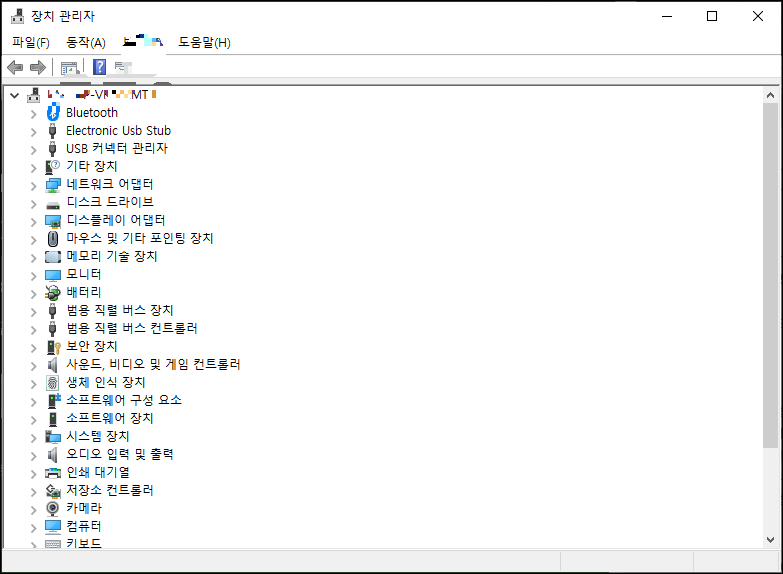
나의 장치들이 모두 나오게 되는데, 여기서 bluetooth 메뉴를 더블클릭해서 리스트를 열어줍니다.
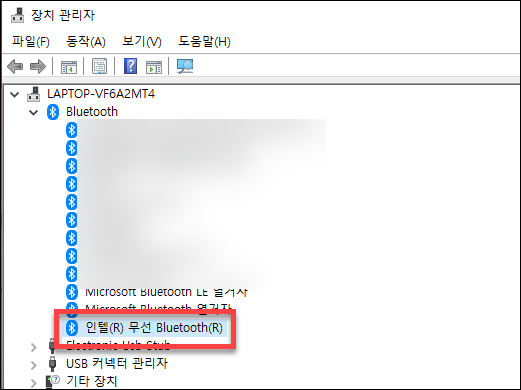
많은 사람들이 인텔 무선 bluetooth에서 수정을 하라고 알려주고 있는 것 같습니다.

하지만 여기에서는 전원관리는 찾아볼 수 없습니다.

전원 관리를 찾기 위해 휴먼 인터페이스 장치 > Bluetooth 저에너지 GATT 준수 HID 장치 항목을 더블클릭해서 열어줍니다.
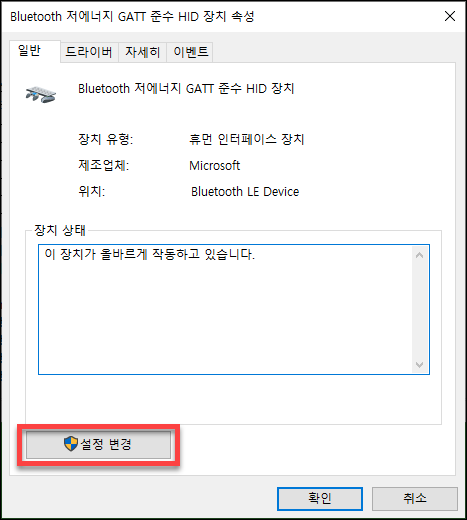
설정 변경을 클릭합니다.

전원 관리에서 '전원을 절약하기 위해 컴퓨터가 이 장치를 끌 수 있음' 메뉴가 존재합니다. 해당 메뉴를 체크 해제해줍니다.
만약 위의 방법으로도 해결이 되지 않는다면 혹시 다른 기기에 마우스가 연결되어 있는건 아닌지 확인해 보시길 바랍니다, 블루투스는 주기적으로 연결을 체크하기 위해 페어링 시도를 합니다. 하지만 스마트폰, 태플릿PC 등에 내 마우스가 등록되어 있다면 한번씩 시도를 하게 되어 마우스 지연을 발생시킬 수 있습니다.
만약 아이폰, 아이패드, 갤럭시에서 사용하지 않는 블루투스 기기가 있으시다면 연결을 제거해 주시는 게 기기의 관리에 효율적입니다.
[IT/윈도우(Window)] - 윈도우 작업 관리자 이거 무슨 프로그램인가요?
윈도우 작업 관리자 이거 무슨 프로그램인가요?
윈도우 작업 관리자에 보시면 이게 어떤 프로세스인지 궁금한 프로세스들이 있습니다. csrss, winlogon, svchost 등의 프로세스들이 그 대표적인 예가 아닐까 싶습니다. 이런 프로세스들은 윈도우 운
coconuts.tistory.com